ГДЗ Інформатика 6 клас. Підручник [Бондаренко О.О., Ластовецький В.В., Пилипчук О.П., Шестопалов Є.А.] 2019
§ 13. Керування показом презентації
Питання для самоперевірки
1. Як запустити звичайну повноекранну демонстрацію презентації з першого слайда; з поточного слайда?
Вам уже відомо, що повноекранну демонстрацію слайдів презентації у звичайному режимі здійснюють кнопками Із початку (клавіша F5) або Із поточного слайда (сполучення клавіш Shift + F5), що містяться на вкладці ПОКАЗ СЛАЙДІВ.
2. Як відобразити приховані елементи керування під час показу презентації?
Для доповідача важливо не розгубитися під час демонстрування презентації. Тут у пригоді стане можливість додавання прихованих нотаток до слайдів.
3. Для чого потрібні нотатки? Як їх додати до слайда?
Для зберігання важливої інформації.
4. Які переваги режиму доповідача та як його увімкнути?
Таким чином, можна, не засмічуючи слайди текстами, читати текст доповіді з екрана монітора.
5. Що таке гіперпосилання?
Гіперпосилання (або посилання) — це виділений кольором або іншим чином текст, зображення чи кнопка, клацання яких викликає перехід на перегляд інших даних.
6. Як додати гіперпосилання на слайді до фрагмента тексту або графічного об’єкта?
Щоб створити гіперпосилання, потрібно:
1) виділити фрагмент тексту або малюнок;
2) вибрати команду Гіперпосилання (рис. 13.3), що міститься на вкладці ВСТАВЛЕННЯ в групі Посилання;
3) зазначити у вікні, що з’явиться, з чим буде пов’язане гіперпосилання: з файлом або веб-сторінкою; місцем у документі; новим документом; електронною поштою.
4) клацнути кнопку OK.
Вправа 13
Додати гіперпосилання та налаштувати перегляд презентації.
1) Відкрийте файл презентації Вправа12. Додайте до презентації другий слайд з макетом: Заголовок і об’єкт.
2) Додайте до заголовка другого слайда слово ЗМІСТ. Додайте до другого слайда два рядки тексту, що є заголовками третього та четвертого слайдів. Наприклад, «Розваги Мурчика» та «Раціон Мурчика». Додайте до кожного рядка тексту на другому слайді гіперпосилання на відповідні слайди презентації.
3) Додайте на третьому слайді кнопку дії: Додому. Розташуйте кнопку дії у правому нижньому кутку слайда і налаштуйте її розміри. Додайте до кнопки дію на перехід до слайда ЗМІСТ при клацанні мишею. Скопіюйте кнопку дії на третьому слайді («Розваги Мурчика») та вставте її до четвертого слайда («Раціон Мурчика»).
4) Запишіть нотатки до третього й четвертого слайдів та перегляньте презентацію в режимі доповідача.
5) Створіть Довільний показ презентації, щоб слайди демонструвались у такому порядку: перший, четвертий, третій, п’ятий.
6) Перегляньте презентацію в режимі довільного показу. Збережіть презентацію у форматі PPTX із назвою Вправа13.
 ГДЗ 6 клас Підручник Інформатика 2019 Ранок Бондаренко Ластовецький Пилипчук Шестопалов
ГДЗ 6 клас Підручник Інформатика 2019 Ранок Бондаренко Ластовецький Пилипчук Шестопалов
 Якщо помітили в тексті помилку, виділіть її та натисніть Ctrl + Enter
Якщо помітили в тексті помилку, виділіть її та натисніть Ctrl + Enter 17.02.2020,
17.02.2020,
 37 858,
37 858,
 1
1
 Назад
Назад

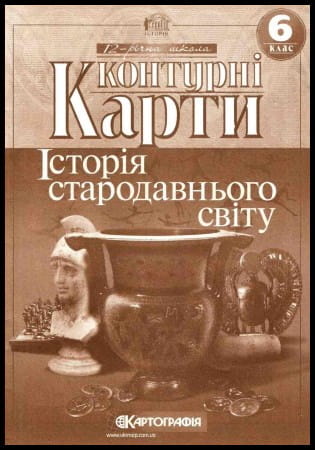
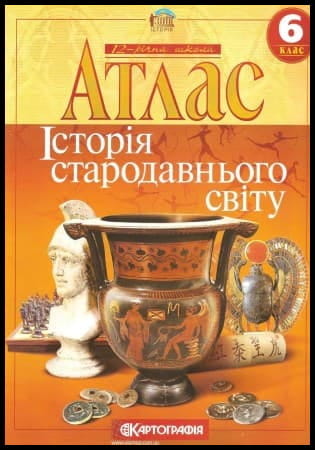

![ГДЗ Природознавство 5 клас. Підручник [Ярошенко О.Г., Бойко В.М.] 2018 ГДЗ Природознавство 5 клас. Підручник [Ярошенко О.Г., Бойко В.М.] 2018](/uploads/posts/2019-04/1555779316_5_p_y_u2018.jpg)
![ГДЗ Основи правознавства 9 клас. Підручник [Наровлянський О. Д.] 2017 ГДЗ Основи правознавства 9 клас. Підручник [Наровлянський О. Д.] 2017](/uploads/posts/2019-02/1550928122_9k_p_n_2017.jpg)
![ГДЗ Українська мова 8 клас. Підручник [Глазова О.П.] 2021 ГДЗ Українська мова 8 клас. Підручник [Глазова О.П.] 2021](/uploads/posts/2021-10/1633720388_8k_y_g_2021.jpg)
![ГДЗ Вступ до історії 5 клас. Підручник [Гісем О.В.] 2018 ГДЗ Вступ до історії 5 клас. Підручник [Гісем О.В.] 2018](/uploads/posts/2019-07/1564163269_5k_i_h_2018.jpg)